Sử dụng hàm If để so sánh ngày của hai ô
Trong bài viết này, chúng tôi sẽ so sánh ngày tháng bằng cách sử dụng hàm IF trong Excel 2016. Hàm IF hoạt động trên bài kiểm tra logic và trả về kết quả trên cơ sở bài kiểm tra.
kiểm tra điều kiện và trả về giá trị Đúng hoặc Sai.
Cú pháp của hàm IF:
Đây là một ví dụ để hiển thị cách so sánh ngày tháng trong excel. Làm cách nào để kiểm tra xem ngày tháng lớn hơn hoặc bằng, không bằng, nhỏ hơn, v.v … if-condition-in-excel [Hàm IF] `.
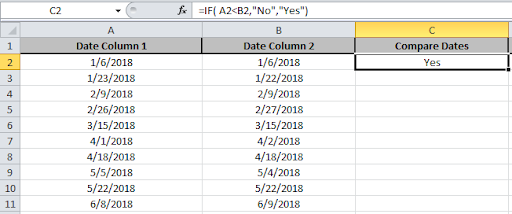
|
A2<B2 , “No” , “Yes” ) |
A2 <B2 logic_test để so sánh ngày tháng và trả về giá trị tương ứng với nó.
Giá trị “Không” được trả về nếu điều kiện là Đúng Giá trị “Có” được trả về nếu điều kiện là Sai
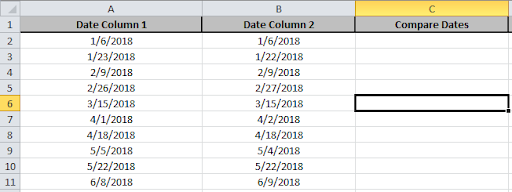
Sao chép công thức trong các ô khác, chọn các ô lấy ô đầu tiên nơi công thức đã được áp dụng, sử dụng phím tắt Ctrl + D.
Công thức của bạn sẽ được dán bằng phím tắt và kết quả đầu ra sẽ như hình dưới đây.
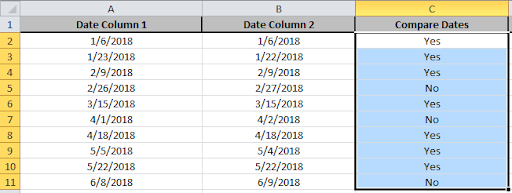
Nếu Ngày trong Cột 2 lớn hơn Ngày trong Cột 1, Không là phản hồi hoặc nếu không thì Có là phản hồi như trong hình trên.
Đây là một ví dụ cho thấy một trong những tính năng của hàm IF trong Excel 2016. Vui lòng tìm thêm hàm Logic_test tại đây. Nếu bạn có bất kỳ câu hỏi nào về hàm IF, vui lòng chia sẻ nó trong khung bình luận bên dưới. Chúng tôi sẽ giúp bạn.